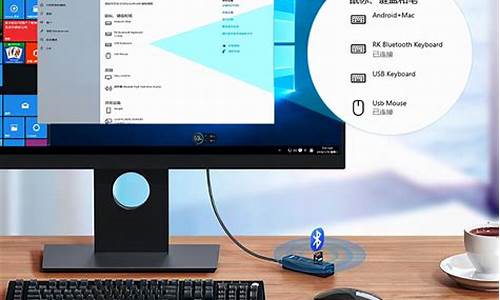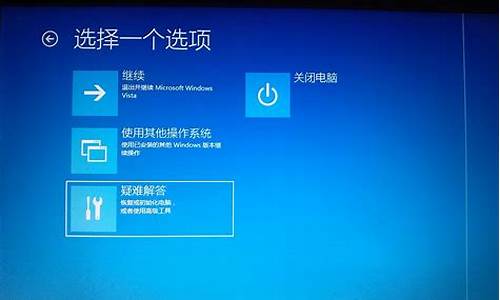联想台式机电脑系统安装-联想台式机安装win10教程
1.联想品牌机如何重装系统?
2.联想新台式电脑怎么装系统|新买联想台式机装系统方法
3.联想台式电脑怎么重装系统|联想台式机重装系统图文教程
联想品牌机如何重装系统?

联想品牌机可以用联想机器自带的安装盘重装系统。
(1) ?联想品牌机重装系统时,要使用一键恢复系统的功能,必须是隐藏分区和备分镜像不能被损坏,这是因为品牌机的预装系统都是备分在隐藏分区,如果隐藏分区删除或者破坏,或者备份文件损坏或者删除,都无法使用一键恢复系统的功能。
(2) ?还有一键还原软件不能被破坏了,如果用光盘或者U盘重装系统了,就有可能破坏一键还原软件,哪就无法引导,也会导致无法一键恢复系统,这样就要到官网重新下载一键还原软件,下载方法就是到官网搜所相应的型号进行下载。
(3) 进入“联想一键恢复7.0”选择要还原的时间点:如果以前备分过系统,就可以直接选择备分的还原点时间进行还原,也就是要选择:“从用户备分恢复”。当然也可以选择“初始备分恢复”这样系统就恢复到出厂时的预装系统。
联想新台式电脑怎么装系统|新买联想台式机装系统方法
台式电脑相对来说硬件性能、散热效果会好些,如果要玩游戏,一般都是买台式机,最近有用户新买了联想台式机,发现没有系统,这个时候就需要给联想新台式电脑装系统,电脑没有系统,需要使用U盘或光盘引导安装,这边小编以U盘为例,跟大家分享新买的联想台式机装系统步骤。
相关教程:
联想台式电脑win10改win7系统教程
联想光盘装系统win7教程图文
一、前期准备
1、可用电脑一台,用来制作U盘启动盘
2、4G大小U盘一个,制作U盘PE启动盘
3、镜像下载:联想win7系统下载(内存3G以内下载32位系统,内存4G以上下载64位系统)
4、启动设置:联想电脑装系统按键是什么
二、联想新台式机装系统步骤如下
1、首先在可以使用的电脑上把U盘做成PE启动盘,然后右键使用WinRAR等解压工具打开联想系统ISO文件;
2、选择win7.gho文件,点击工具栏的“解压到”;
3、选择解压到U盘的GHO目录,确定;
4、解压到GHO目录后,等会安装工具会自动加载这个gho文件;
5、然后在联想电脑上插入启动U盘,重启后不停按F12或Fn+F12调出启动菜单,选择识别到的U盘名称,比如USBKEY,按回车键,如果不能通过快捷键调出启动菜单,参考文中前面“相关教程”中win10改win7的文章修改BIOS设置;
6、从U盘启动进入安装主菜单,选择02选项,按回车键,运行PE系统;
7、新电脑需要分区,在PE系统中,双击打开DiskGenius分区工具,右键点击硬盘,选择“快速分区”;
8、设置分区数目和分区大小,如果是固态盘,要勾选“对齐分区”选项,点击确定,执行分区;
9、完成分区后,然后打开U教授PE一键装机,自动加载win7.gho映像路径,其他保持默认的设置,选择系统安装位置如C盘,点击确定;
10、此时弹出提示框询问是否将映像还原到C盘,直接点击是;
11、转到这个界面,执行系统还原到C盘的过程;
12、第一阶段安装完成后,将自动重启;
13、重启时可拔出U盘,进入这个界面,执行系统安装第二阶段、系统配置和激活过程;
14、在重启进入全新的联想系统界面后,联想新台式的系统就装好了。
联想新台式机装系统的教程就是这样了,新电脑都可以按照上述步骤来安装,希望对大家有帮助。
联想台式电脑怎么重装系统|联想台式机重装系统图文教程
尽管台式电脑性能比较稳定,但是在使用一段时间之后经常会出现各种问题,比如系统运行速度变慢,电脑中病毒机等等,遇到这些问题是通常需要重装系统,有用户想给联想台式电脑重装系统,但是不知道重装具体的步骤,接下来就跟小编一起来学习下联想台式机重装系统的教程步骤。
相关教程:
一键重装系统win7教程
一、重装准备
1、做好电脑重要文件的转移备份
2、4G左右U盘,制作U盘PE启动盘
3、操作系统:联想Lenovo专用GHOSTWIN764位安全稳定版
4、启动设置:联想电脑装系统按键是什么
二、联想台式电脑重装系统步骤
1、将U盘做成PE启动盘后,把联想系统镜像的gho文件放到U盘GHO目录;
2、在联想电脑上插入U盘,开机启动时按F12或Fn+F12,在启动菜单选择USB启动项,按回车键;
3、在U盘主菜单选择02回车,运行PE精简版;
4、打开PE一键装机工具,按照图示进行操作,选择系统安装位置C盘,确定;
5、在跳出的对话框中点击是,转到这个画面执行系统解压;
6、之后系统自动重启,进行系统重装;
7、启动进入全新系统桌面,系统重装完成。
以上就是联想台式机重装系统的教程步骤了,在遇到电脑无法启动时,就需要使用U盘来重装系统,有需要重装系统的用户就可以参照上述步骤来操作。
声明:本站所有文章资源内容,如无特殊说明或标注,均为采集网络资源。如若本站内容侵犯了原著者的合法权益,可联系本站删除。